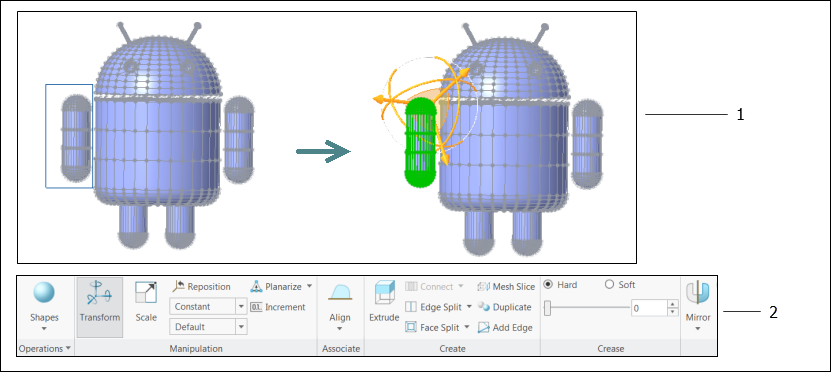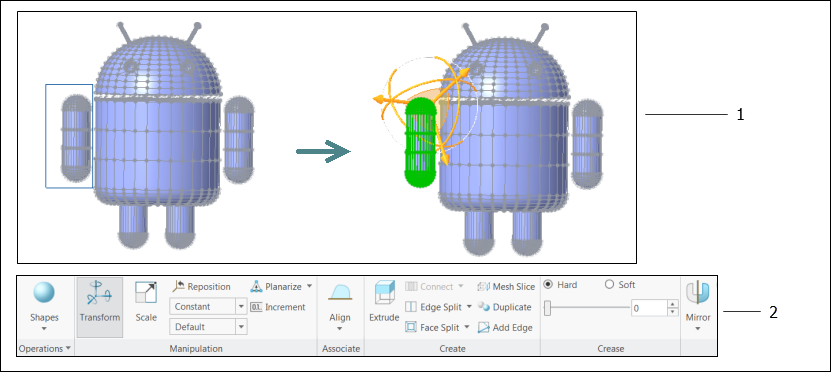
|
Meccanismo di selezione
|
Selezione
|
|
Filtro di selezione
|
Selezionate uno o più elementi della mesh utilizzando il filtro di selezione sulla barra di stato. Potete anche utilizzare il filtro per selezionare piani e superfici piane quando eseguite le operazioni di specchiatura e allineamento.
|
|
Selezione del loop completo
|
Selezionate uno spigolo o una faccia, tenete premuto il tasto MAIUSC e selezionate nuovamente lo stesso spigolo o la stessa faccia per completare il loop.
|
|
Selezione del loop parziale
|
Selezionate uno o più elementi della mesh di tipi diversi, ad esempio facce, vertici e spigoli. Tenete premuto il tasto MAIUSC e selezionate gli elementi della mesh dello stesso tipo della selezione precedente per creare un loop parziale.
|
|
Selezione di loop multipli
|
Utilizzate i metodi di selezione del loop completo o del loop parziale per selezionare il primo loop. Tenete premuto il tasto CTRL e selezionate un nuovo elemento della mesh. Tenete quindi premuti i tasti CTRL+MAIUSC per selezionare il loop successivo.
|
|
Selezione della regione
|
Trascinate il puntatore per creare un riquadro rettangolare e selezionate tutti gli elementi della mesh all'interno del riquadro. Gli elementi vengono selezionati in base al filtro di selezione. Tenete premuto il tasto CTRL e trascinate il puntatore per creare un nuovo riquadro da aggiungere al set di selezione.
|